
epson爱普生wf-6093驱动
电脑版- 软件大小:44.92 MB
- 软件语言:简体中文
- 更新时间:2020-10-30
- 软件类型:国产软件 / 打印机驱动
- 运行环境:WinAll, WinXP, Win7, Win10
- 软件授权:免费软件
- 官方主页:https://www.epson.com.cn/
- 软件等级 :
- 介绍说明
- 下载地址
- 精品推荐
- 相关软件
- 网友评论
爱普生wf-6093喷墨打印机拥有广泛的用户群体,此打印机可以帮助大家完成日常学习或者生活中的很多打印工作,但是要记住,想要将打印机连接电脑使用,首先得下载安装爱普生wf-6093驱动程序,才能防止出现各种错误问题,需要的可以来下载试试!
爱普生wf-6093打印机基本信息:
产品定位:墨仓式打印机
打印速度:35ppm
最高分辨率:4800×1200dpi
双面打印:自动
网络打印:支持无线/有线网络打印
无线功能:WIFI(IEEE802.11b/g/n,2.4GHz)
打印语言:ESC,P-R
接口类型:USB

其他参数:
最小墨滴:3.7pl
喷头配置:400×2个颜色
进纸容量:底部纸盒500页,A4普通纸(80g/m2)
出纸容量:250页,A4普通纸(默认文本模式)
显示屏:2.2 inch Mono LCD
产品尺寸:478×756×540mm(ASF打开)
产品重量:23kg
电源电压:AC 100-240V,50/60Hz
发送打印命令不工作,查看打印队列有错误任务无法删除,如何解决?
具体情况:
发送打印任务以后,打印机无任何反应,查看打印队列有打印任务,右击任务选择取消以后,一直提示正在删除,导致后续任务无法工作。
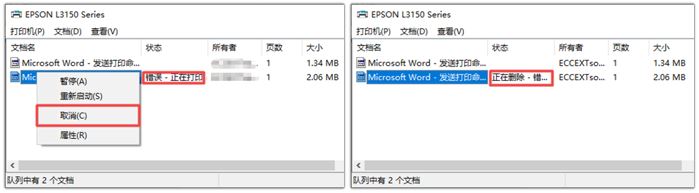
原因分析:
可能是打印指令出现了错误的解析,或与打印机之间通讯发生问题,导致打印机数据无法正常接收。
解决方法:
第一步:检查打印机与计算机连接是否正常,根据连接方式重新插拔USB线或重启路由器尝试。
第二步:清空打印机任务池。
右击电脑左下角“开始”菜单,点击“运行”,在运行界面输入“spool”,点击确定。
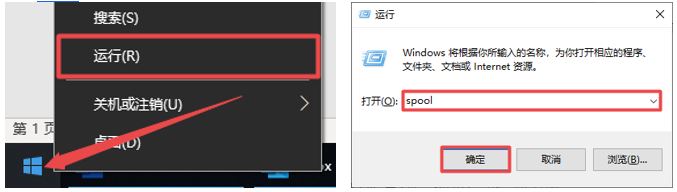
在打开的文件夹中,找到printers文件夹,将此文件夹删除,然后重新发送打印任务,打印测试即可。
说明:
若删除文件夹提示“需要获取权限”,点击“继续”即可。
需要删除的文件夹为“printers”文件夹,需要严格注意,不要删错。
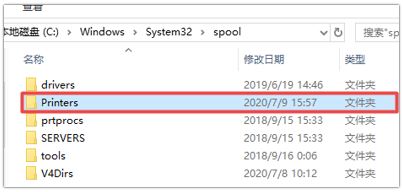
若删除文件夹提示“文件使用中或不可用”,回到电脑桌面右击“此电脑”图标→“管理”→“服务和应用程序”→“服务”,找到“Print Spooler”服务,右击服务选择“停止”,然后重新删除,删除完成后再次右击服务选择“启动”即可。
下载地址
- PC版
epson爱普生wf-6093驱动 电脑版
本类排名
本类推荐
装机必备
换一批- 聊天
- qq电脑版
- 微信电脑版
- yy语音
- skype
- 视频
- 腾讯视频
- 爱奇艺
- 优酷视频
- 芒果tv
- 剪辑
- 爱剪辑
- 剪映
- 会声会影
- adobe premiere
- 音乐
- qq音乐
- 网易云音乐
- 酷狗音乐
- 酷我音乐
- 浏览器
- 360浏览器
- 谷歌浏览器
- 火狐浏览器
- ie浏览器
- 办公
- 钉钉
- 企业微信
- wps
- office
- 输入法
- 搜狗输入法
- qq输入法
- 五笔输入法
- 讯飞输入法
- 压缩
- 360压缩
- winrar
- winzip
- 7z解压软件
- 翻译
- 谷歌翻译
- 百度翻译
- 金山翻译
- 英译汉软件
- 杀毒
- 360杀毒
- 360安全卫士
- 火绒软件
- 腾讯电脑管家
- p图
- 美图秀秀
- photoshop
- 光影魔术手
- lightroom
- 编程
- python
- c语言软件
- java开发工具
- vc6.0
- 网盘
- 百度网盘
- 阿里云盘
- 115网盘
- 天翼云盘
- 下载
- 迅雷
- qq旋风
- 电驴
- utorrent
- 证券
- 华泰证券
- 广发证券
- 方正证券
- 西南证券
- 邮箱
- qq邮箱
- outlook
- 阿里邮箱
- icloud
- 驱动
- 驱动精灵
- 驱动人生
- 网卡驱动
- 打印机驱动
































网友评论